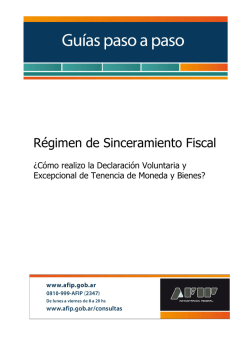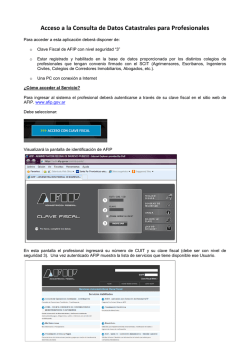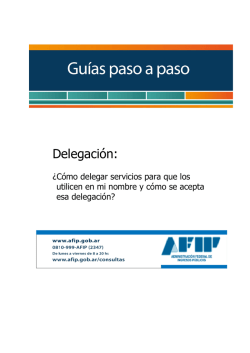y cómo incorporar nuevos servicios?
Utilización: ¿Cómo utilizar la Clave Fiscal y cómo incorporar nuevos servicios? La “Clave Fiscal” es una contraseña personal e intransferible. Esta clave te habilita para operar servicios desde la página web de AFIP (www.afip.gob.ar) de manera segura. Debés tener en cuenta que, para utilizar e incorporar servicios bajo “Clave Fiscal”, previamente tenés que: Consultar el listado completo de servicios habilitados con Clave Fiscal y el nivel mínimo de seguridad requerido. ¿Cómo utilizar servicios con “Clave Fiscal”? PASO 1 Ingresá a la página de AFIP (www.afip.gob.ar) y, en el recuadro “Acceso con Clave Fiscal”, presioná “INGRESAR”. Paso a Paso – Cómo utilizarla y cómo incorporar nuevos servicios a su “Clave Fiscal” Página 2/8 PASO 2 Ingresá tu número de CUIT/CUIL/CDI y presioná “SIGUIENTE” Ingresá tu “CLAVE”, luego presioná el botón “INGRESAR”. Paso a Paso – Cómo utilizarla y cómo incorporar nuevos servicios a su “Clave Fiscal” Página 3/8 PASO 3 El sistema desplegará el listado de servicios que tenés incorporados a tu “Clave Fiscal”. Deberás presionar sobre el servicio que deseás utilizar (recordá que si contás con varios servicios deberás utilizar la barra de desplazamiento ubicada en el margen derecho de la pantalla). ¿Cómo incorporo servicios para utilizarlos al ingresar con “Clave Fiscal”? PASO 1 Ingresá con tu “Clave Fiscal” y buscá la sección “Servicios Administrativos” a la izquierda de la pantalla. Presioná “Administrador de Relaciones de Clave Fiscal”. Paso a Paso – Cómo utilizarla y cómo incorporar nuevos servicios a su “Clave Fiscal” Página 4/8 PASO 2 Como consecuencia, se abrirá la siguiente pantalla. A los efectos de dar de alta un servicio deberás presionar el botón “ADHERIR SERVICIO”. IMPORTANTE: Si deseás incorporar servicios cuya utilización será delegada en otro usuario, deberás utilizar la opción “Nueva Relación”. PASO 3 En la pantalla siguiente, deberás presionar el botón del Organismo al que corresponde el Servicio a incorporar, por ejemplo “AFIP”. Paso a Paso – Cómo utilizarla y cómo incorporar nuevos servicios a su “Clave Fiscal” Página 5/8 PASO 4 Deberás seleccionar si el servicio que deseás incorporar corresponde a uno interactivo (la mayoría de los casos) o si se trata de uno de WebServices. Deberás seleccionar, el ítem “Servicios Interactivos” PASO 5 En la pantalla aparecerá el listado de servicios, donde deberás seleccionar el que deseás incorporar (en el ejemplo “AC de la AFIP”). Luego, presioná el botón “Confirmar”. Seleccioná el servicio que deseás dar de alta. Como por ejemplo: “AC de la AFIP”. Paso a Paso – Cómo utilizarla y cómo incorporar nuevos servicios a su “Clave Fiscal” Página 6/8 PASO 6 Una vez verificados los datos del servicio a incorporar, deberás presionar el botón “CONFIRMAR”. PASO 7 Una vez confirmada el alta, visualizarás en pantalla y podrás imprimir el formulario F3283/E, como constancia del alta del servicio. Para poder ingresar al mismo, tenés que ingresar de nuevo a la página Web AFIP, y volver a ingresar tu CUIT y Clave Fiscal a efectos de que la pantalla se actualice. Aparecerá el nombre del servicio habilitado. Podés consultar de preguntas más Página 7/8 Paso a Paso – Cómo utilizarlaely ABC cómo incorporar nuevosfrecuentes servicios a su para “Clavesaber Fiscal” sobre la utilización de la Clave Fiscal. Paso a Paso – Cómo utilizarla y cómo incorporar nuevos servicios a su “Clave Fiscal” Página 8/8
© Copyright 2025